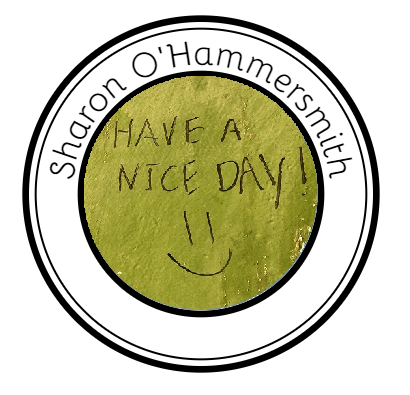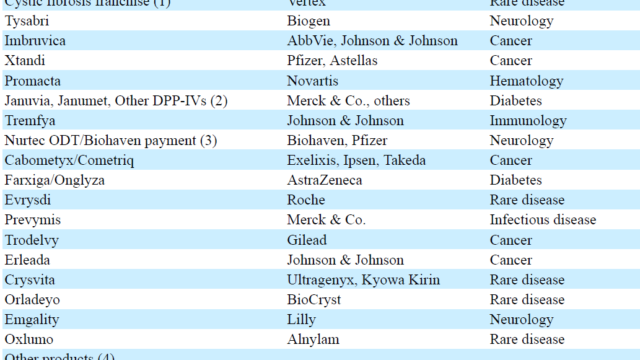使い方は?
ここからはSimply Wall Street の具体的な使用方法です。
1つずつ順番に説明しますが、この内容非常に膨大な量になります。
実際に皆さんがSimply Wall Street を使ってみて、英語が分からない部分の意味を知るために使うための辞書と思って頂ければ結構です。
(目次から該当部分を検索することをお勧めします。)
気になる銘柄を調べる
ではまずは気になる銘柄を検索してみましょう。
ホーム画面の赤枠、虫眼鏡マークの欄に銘柄を入力します。
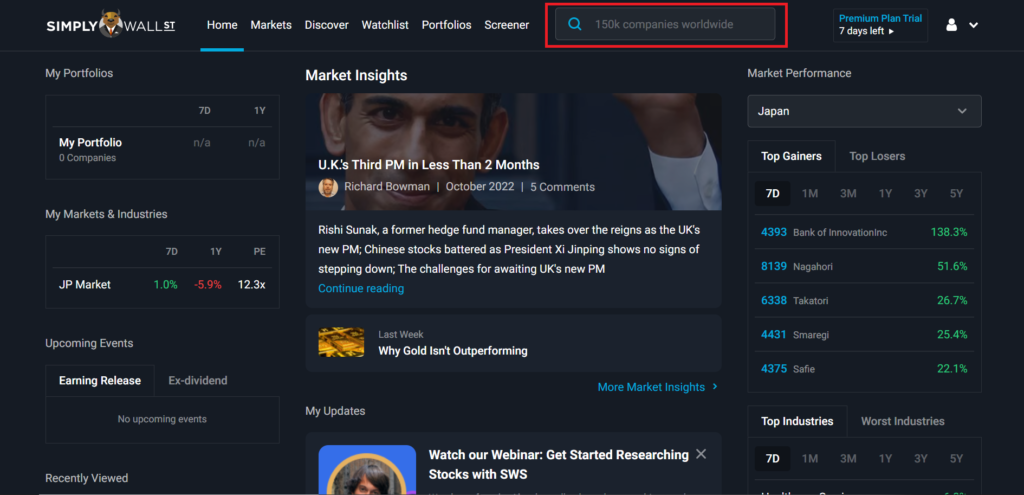
入力方法はローマ字、ティッカーシンボル、または銘柄コードです。
例えば”任天堂”の情報を知りたい場合、任天堂と入力しても検索できません。
“nintendo” と入力したり、または銘柄コードである “7974” を入力すると検索できます。
今回はMicrosoft を例に検索してみましょう。
まず、Microsoft のティッカーシンボルである、”MSFT” を入力します。
するといくつか候補が出てくるので、私が調べたいMicrosoft をクリックします。
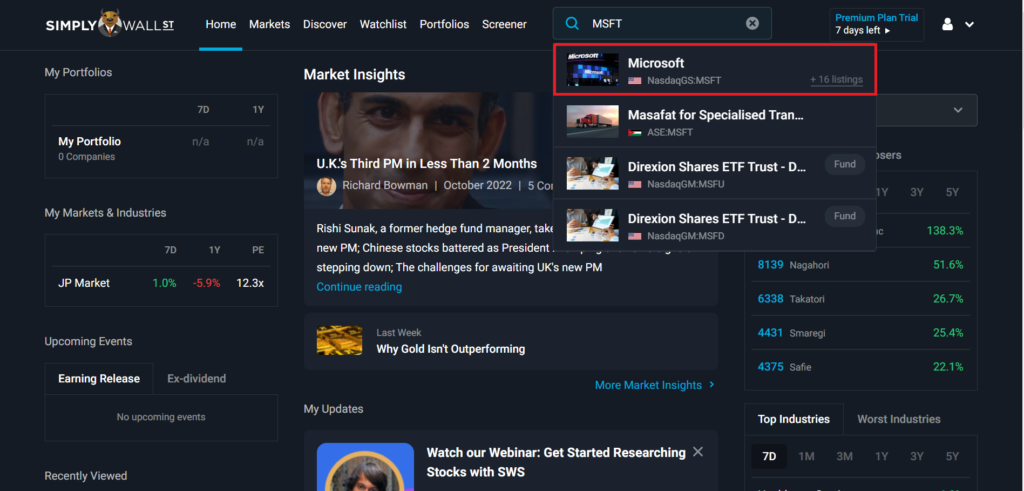
そうすると、選択した銘柄の情報ページに移動します。
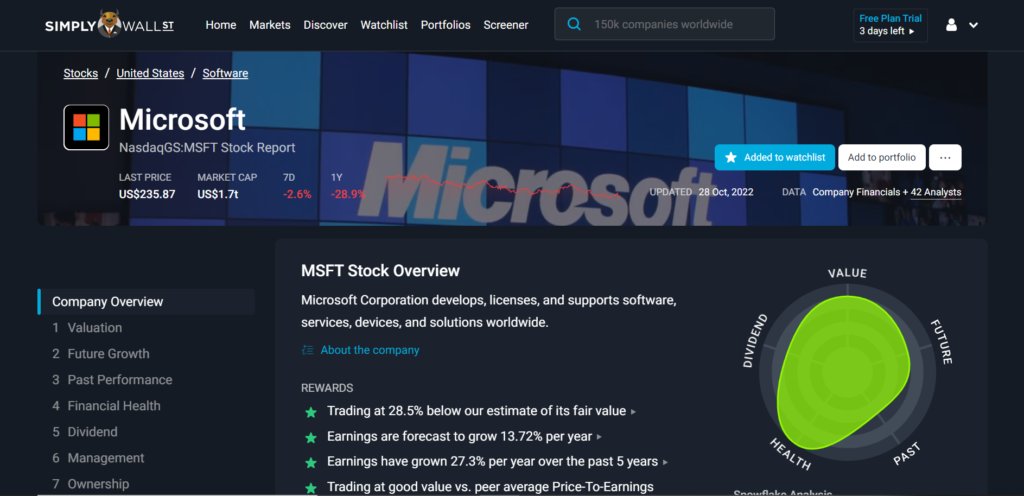
このページをどんどんと下にスクロールしてくると様々な情報や図がどんどんと流れてきます。
まずはどんな感じなのか眺めてみてください。
次のページからページの構成について解説です。